Você encontrou um lindo site, cheio de fotos e planos de fundo da área de trabalho que adoraria salvar no PC e manter em sua coleção pessoal. Uma pena, no entanto, que haja pelo menos uma centena de imagens para baixar e que você tenha ... vamos ver ... você tem? cinco? Não, menos de três minutos de tempo livre para se dedicar ao download! Resigne-se, você tem que dizer adeus, você não pode fazer isso.
O que é essa expressão abatida? Vamos, eu só estava brincando! Na realidade, você pode realizar sua "missão" facilmente usando ferramentas especiais através das quais, de fato, é possível baixar fotos (todos!) presentes em um site inteiro (ou em uma única página) em poucos cliques e, sobretudo, de forma totalmente (ou quase) automática, sem ter que embarcar no árduo procedimento acima. Como você diz? Você não acredita em mim? Bem, não há mais nada a fazer a não ser ler este guia meu todo focado no assunto para perceber o fato de que é exatamente como eu digo.
Nas linhas a seguir, mostrarei a você toda uma série de softwares úteis, extensões de navegador e serviços online aos quais você pode recorrer em circunstâncias desse tipo. São recursos muito fáceis de usar (mesmo por quem, um pouco como você, não se considera realmente um top em termos de novas tecnologias) e acima de tudo são capazes de desempenhar de forma praticamente perfeita a finalidade a que se destinam. destinada. Mas agora é só bater um papo e entrar em ação. Desejo-lhe, como de costume, uma boa leitura e também muita sorte em tudo. Vamos começar!
JDownloader (Windows / Mac)
O primeiro dos recursos úteis que recomendo que você experimente é JDownloader. Você nunca ouviu falar disso? Parece-me estranho, é um programa bastante famoso. Em qualquer caso, isso não é um problema, vamos corrigi-lo imediatamente. Trata-se de um gerenciador de downloads gratuito, open source e funcionando tanto no Windows quanto no Mac (assim como no Linux) que permite baixar todo tipo de arquivos online, inclusive fotos, é claro, vai identificar os arquivos de uma forma quase maneira automática. links relacionados.
Para usá-lo para seus fins, baixe o software para o seu computador conectando-se ao site JDownloader clicando em logotipo do sistema operacional que você está usando e, em seguida, no link relevante que você vê aparecer sob o título Ligação.
Se você estiver usando Windows, aguarde a tela de download do MEGA carregar e prossiga com o download do JDownloader pressionando o botão Descarga. Ao final do download extraia o pacote RAR obtido em qualquer posição do PC e inicie o arquivo dentro dele, a seguir clique em Sim, no item Instalação avançada, De Próximo e em ACEITAR. Remova a marca de seleção do item relacionado ao download de qualquer software promocional e pressione declínio.
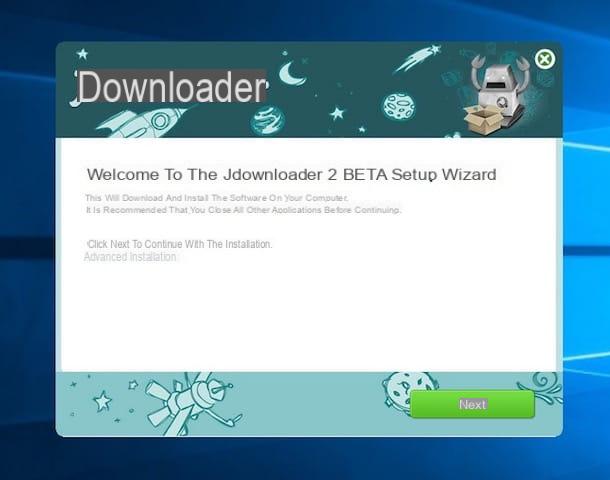
Se você estiver usando um Mac, o download do arquivo de instalação do JDownloader começará automaticamente. Então você terá que abrir o pacote .dmg obtido e iniciar o arquivo Instalador JDownloader dentro. Então pressione Apri, De OK e perseguido Próximo quatro vezes e, em seguida, pressiona pular e em Terminar. Em seguida, inicie o programa clicando em seu ícone no Launchpad.
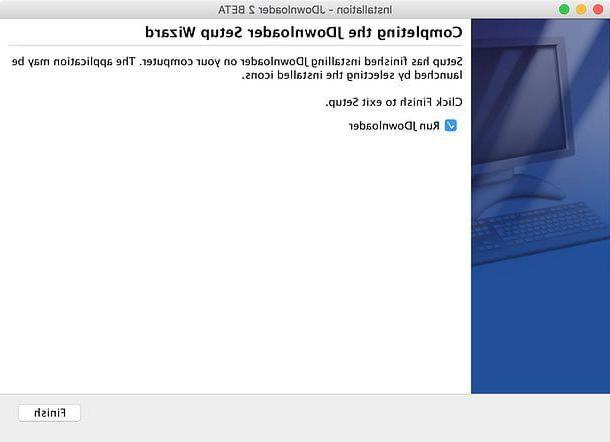
Agora que você vê a janela JDownlaoder na tela, copie o URL da página com as imagens que deseja baixar da janela do navegador. O link será adicionado automaticamente à janela do programa e tudo o que você precisa fazer é clicar no botão JOGAR no canto superior esquerdo para iniciar o download.
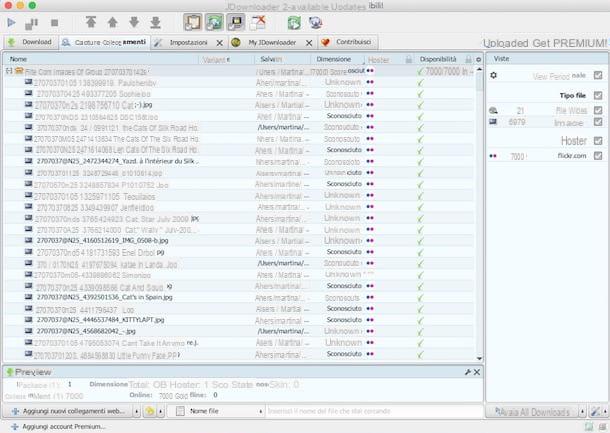
As imagens serão salvas na pasta definida nas preferências do programa, que você pode acessar clicando na guia Configurações, e em resolução máxima. Conveniente, certo?
NeoDownloader Lite (Windows)
Como alternativa ao programa acima, se você estiver usando um computador com Windows instalado, pode recorrer ao uso de NeoDownloader Lite, um gerenciador de download (como o já citado JDownloader) para imagens gratuitas que, de fato, permite baixar todas as fotos de uma única página da web ou mesmo de um site inteiro, sem ter que selecioná-las uma a uma ou perder dias inteiros na frente da tela do PC. O que você ainda está fazendo aqui? Corra para experimentar!
Obviamente, a primeira coisa que você precisa fazer é baixar o programa para o seu PC. Para fazer isso, conecte-se à página de download do software disponível em MajorGeeks e clique no link Baixe no site dos autores que está no centro da página (se isso não funcionar, tente outro dos links disponíveis). Em seguida, aguarde alguns instantes para que o arquivo de instalação do NeoDownloader Lite seja baixado. Se isso não acontecer automaticamente, pressione o botão Clique aqui se não que está na nova página que foi aberta.
Em seguida, abra o arquivo .exe resultante e clique em Si. Na janela que aparece, primeiro clique em Próximo por quatro vezes consecutivas e depois Instalar e Terminar para concluir o processo de instalação e iniciar o NeoDownloader Lite.
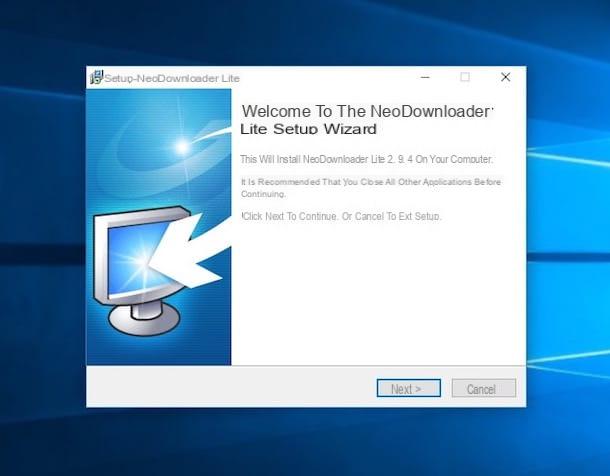
Agora, clique no botão Continuar em resposta ao aviso que você vê aparecer na área de trabalho para acessar a tela principal do software e clicar no botão Crie um novo projeto ... (o ícone em forma de folha em branco com o símbolo "+" na barra de ferramentas) para iniciar o assistente de download de todas as fotos do site ou da única página da web de seu interesse.
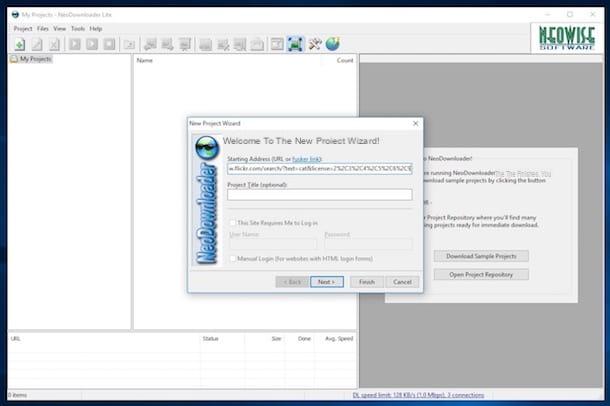
Na janela que se abre, cole o endereço do site ou página da qual deseja baixar as fotos no campo de texto localizado sob o título Endereço inicial e clique no botão Próximo. Em seguida, selecione o item Baixar Single Gallery (se quiser baixar as fotos presentes apenas na página indicada) ou Baixe todas as imagens de todo o site (se quiser baixar as fotos presentes em todo o site) e clicar primeiro em Próximo e, em seguida, Terminar para iniciar a detecção de imagem.
Quando o NeoDownloader Lite terminar de carregar a lista de imagens disponíveis, basta abrir o menu Arquivos e imagens e clique primeiro Selecionar todos para selecionar todas as fotos encontradas pelo programa e depois em Copiar para. Na janela que se abre, especifique a pasta na qual deseja salvar as imagens e clique no botão OK para iniciar o download.
Baixar todas as imagens (Firefox)
E se você não tem vontade de instalar novos programas em seu computador, mas ainda está procurando uma maneira de baixar todas as fotos de um site inteiro ou de uma única página da web, a sugestão que posso lhe dar é que confie em Baixe todas as imagens, um add-on para o navegador Firefox capaz de detectar e baixar imagens online com a possibilidade de aplicar vários tipos de filtros.
Você me pergunta como usá-lo? Vou apontar isso para você imediatamente. Primeiro, abra o Firefox no seu computador e, a partir da janela deste último, conecte-se à página dedicada ao add-on na loja Mozilla para add-ons. Em seguida, clique no botão Adicionar ao Firefox e, em seguida, Instalar em resposta à solicitação de instalação que você vê aparecer na parte superior do navegador.
Quando a instalação estiver concluída, vá para a página da Web que contém todas as imagens que você pretende baixar e clique no botão de extensão (aquele com a imagem) que você vê na barra de ferramentas do navegador, na parte superior direita, e pressiona o botão Salvar para iniciar o procedimento de salvamento.
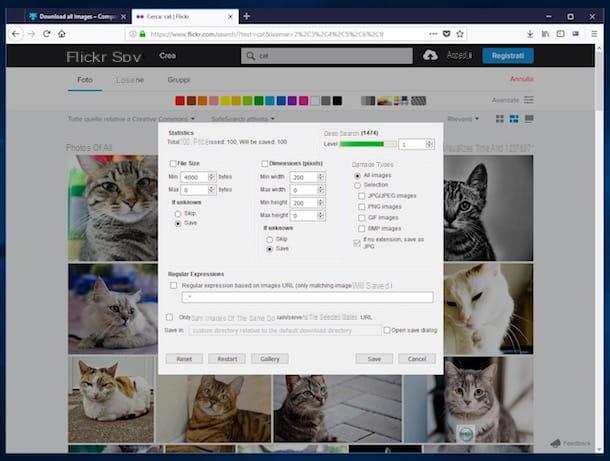
Se antes de iniciar o download preferir aplicar filtros específicos para definir bem quais fotos baixar e quais não, utilize os comandos anexados à janela de extensão que aparece na tela. Em seguida, marque a caixa ao lado do item Tamanho do arquivo e utilize os menus e itens relacionados abaixo para optar por baixar apenas as imagens correspondentes a um determinado espaço ocupado no disco ou não baixá-las e / ou marcar a caixa Dimensões (pixel) e use as opções abaixo para escolher se deseja ou não baixar as imagens correspondentes apenas a determinados tamanhos.
Você também pode alterar os itens que encontrar correspondentes à opção Tipos de imagem (que é selecionado por padrão) para escolher se deseja baixar todos os formatos de imagem (opção padrão) ou apenas alguns deles. No canto superior direito você encontrará as opções para determinar o grau de profundidade da pesquisa. Na parte inferior da janela estão as opções de expressões regulares e URLs a serem considerados ao salvar.
Em todos os casos, quando o download for concluído, um arquivo ZIP será gerado com todas as imagens baixadas dentro. O arquivo será salvo na pasta padrão para salvar os downloads do navegador, que é a pasta Baixar do seu computador (a menos que especificado de outra forma nas configurações do Firefox).
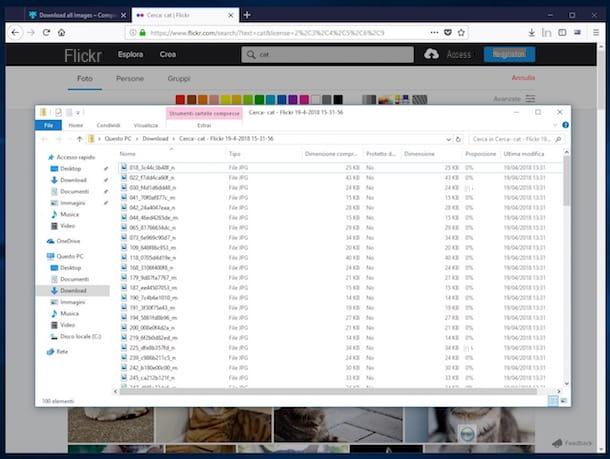
Se você deseja redefinir todas as alterações feitas nas configurações do complemento, você deve pressionar o botão Restabelecer, That Restart em vez disso, permite que você processe o site visitado do zero, enquanto que Galeria permite que você acesse a lista completa de imagens para fazer o download e selecioná-las após visualizar sua visualização.
Picture Downloader Professional (Chrome)
Se, em vez do Firefox, você costuma navegar na web com o Chrome, pode usar a extensão Picture Downlaoder Professional para baixar as fotos na página ou site de seu interesse. Na verdade, esta é uma extensão útil para salvar todas as fotos de uma página da Web simultaneamente no disco rígido do PC, de forma simples e rápida. Ele também integra uma ferramenta especial para pesquisar imagens no Google, Flickr e Tumblr.
Para usá-lo, conecte-se à seção dedicada do Chrome Web Store, clique no botão acrescentar e então pressione Adicionar extensão em resposta ao aviso que você vê aparecendo na parte superior da janela do seu navegador.
Quando a instalação estiver concluída, acesse a página da web ou site com as fotos que deseja baixar, pressione o botão de extensão (aquele com a lupa) que você encontra na barra de ferramentas do navegador, escolha no menu que se abre, a opção Mostrar todas as fotos em uma mesa ou Mostrar uma lista de imagens dependendo do modo de visualização de sua preferência e pressiona o botão Selecionar todas as imagens que você encontra na seção Seleção no canto superior esquerdo.
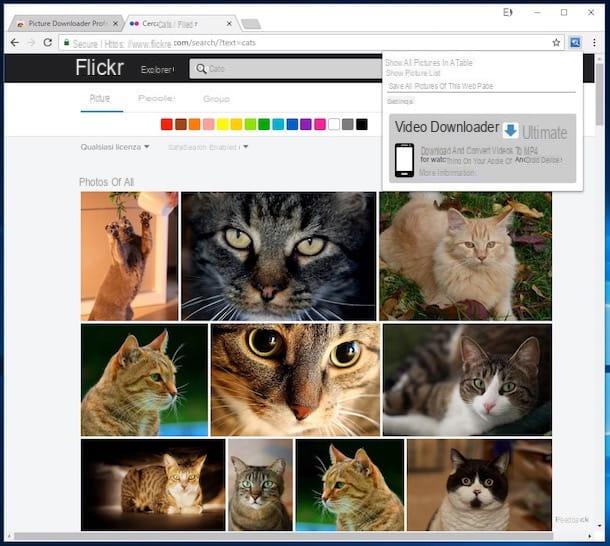
Em seguida, pressione o botão Salvar que está na parte superior central e indica o sufixo que você deseja atribuir a todas as imagens, após o qual o procedimento de download começará. As imagens baixadas serão salvas uma de cada vez na pasta Baixar do seu computador (a menos que especificado de outra forma nas configurações do navegador).
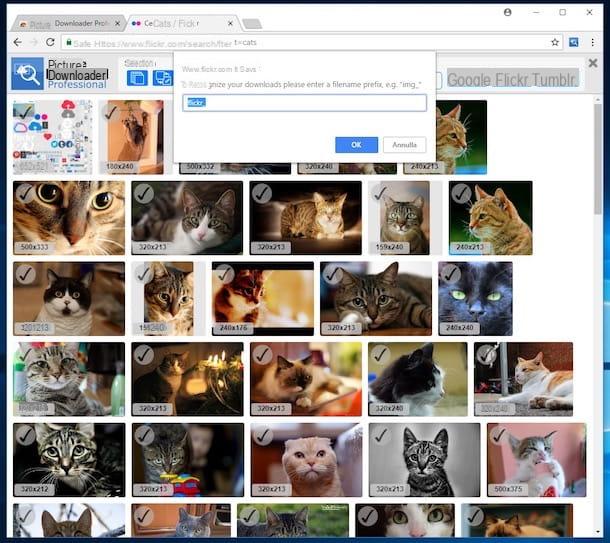
Se você deseja baixar todas as imagens em uma determinada página diretamente, clique no ícone da extensão na barra de ferramentas do navegador, escolha o item Salve todas as fotos dessas páginas da web no menu que se abre, indique o sufixo que deseja usar, clique em OK e espere o download começar e terminar.
Salvar todas as imagens (online)
Para finalizar, como se costuma dizer, quero sugerir a utilização de uma ferramenta online para o efeito em questão: Salvar todas as imagens. Pelo nome, você compreende imediatamente que é uma ferramenta por meio da qual você pode salvar todas as fotos de uma determinada página da Web. A beleza, entretanto, está no fato de que, sendo um serviço da Web, pode ser usado a partir de qualquer navegador e sistema operacional., sem instalar absolutamente nada no PC ou no navegador. Ótimo, você não acha?
Para usá-lo, primeiro conecte-se à página da web do serviço, insira o URL da página da web ou site de referência no campo abaixo do item URL do site / Link do site: que está na parte superior e defina o modo de salvamento e a largura e altura mínimas das imagens a serem baixadas usando as opções e controles deslizantes abaixo. Ao clicar no item Opções adicionais em vez disso, você pode acessar as opções adicionais do serviço.
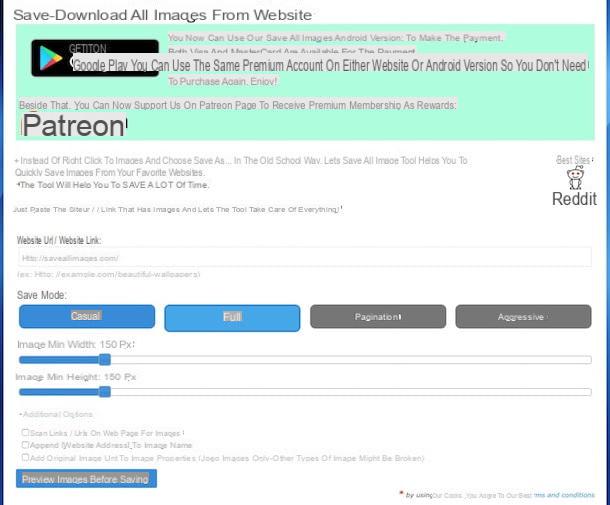
Assim que todos os parâmetros relevantes forem definidos, clique no botão Visualize as imagens antes de salvar para processar as imagens referentes ao link indicado acima e para visualizá-las, a seguir clique no botão Salvar todas as imagens para prosseguir com o download.
O que você eventualmente obterá será um arquivo ZIP contendo todas as imagens baixadas da página ou site ao qual você vinculou anteriormente. Se você não fez nenhuma mudança nas configurações padrão do navegador você iráencontrar o arquivo compactado na pasta Baixar do seu computador.
Como baixar fotos

























